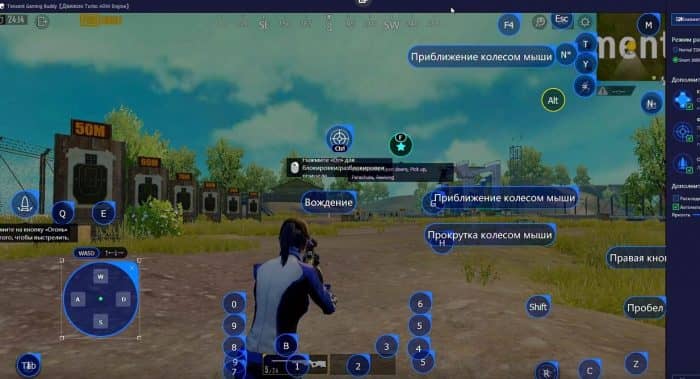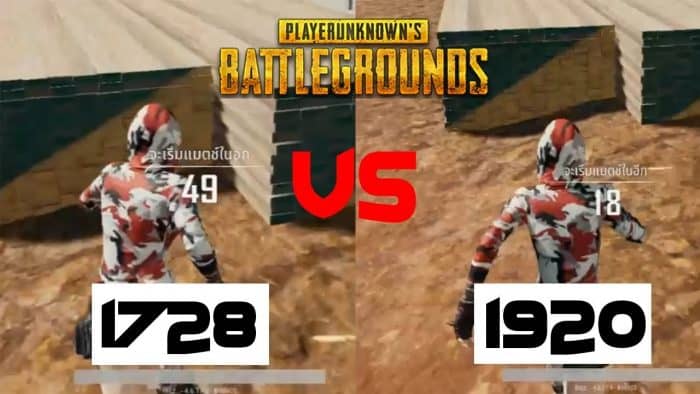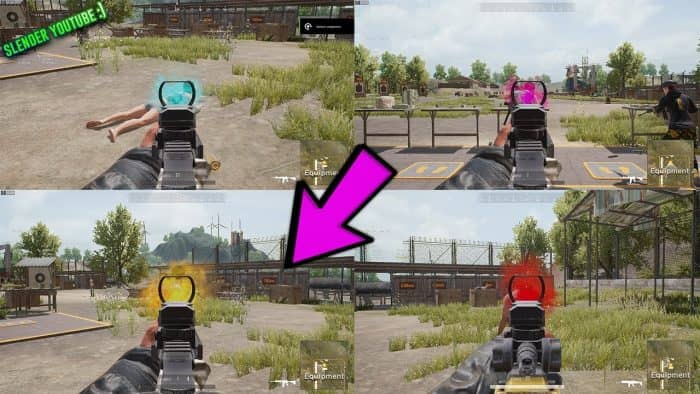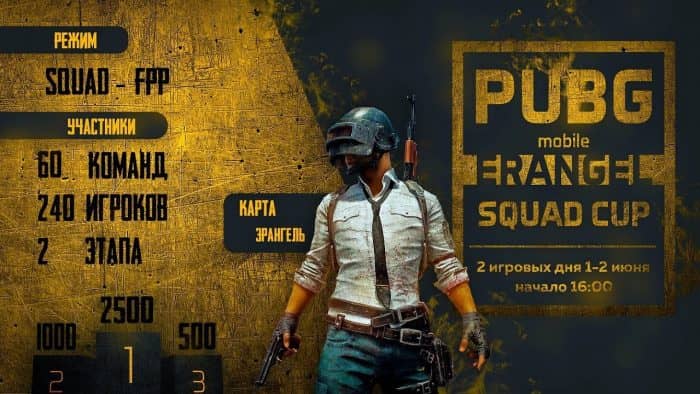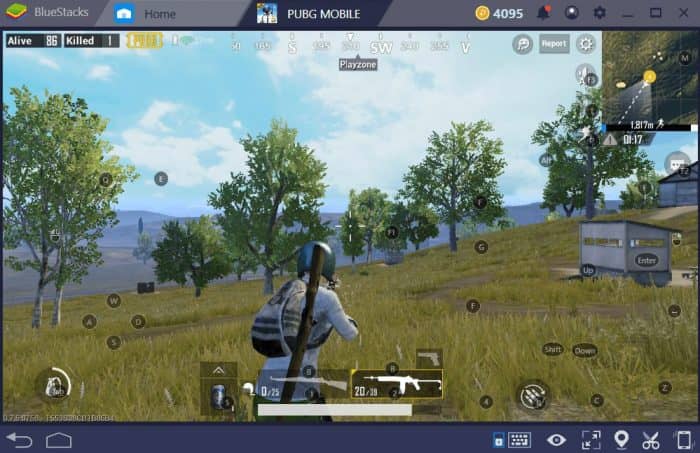Пользователям пришлось удалить Решейд, так как античит его не пропускал. Казалось, что улучшить графику в игре больше не получится, но нет. Простая настройка улучшает четкость, контраст, делает картинку приятнее к восприятию.
С чего начать настройки Nvidia FreeStyle в пубг
Первое, что нужно сделать, установить драйвера Nvidia, не ниже версии 390.65, в противном случае невозможно будет запустить фристайл. Работать над графикой позволяет утилита GeForce Experience, ее нужно скачать.
Как только установка завершена, запустите приложение, создав новый аккаунт. Утилита отслеживает появление новых драйверов и уведомляет об этом. Включить Nvidia Freestyle можно следующим образом:
- кликнув по шестеренке, войдите в настройки;
- в новом окне включите «экспериментальные функции»;
- активируйте «внутриигровое наложение.
Вновь зайдите в игру, откройте Фристайл, нажав на Alt+Z, окошко фильтр. Начните корректировать желаемые параметры.
Фильтры
В утилите много всего, но 60% бесполезно, настройки портят картинки или ничего не изменяют вовсе. Главное, не бояться экспериментов, пробовать, менять, придя в итоге к желаемым результатам.
Цвет:
- Насыщенность – отвечает за яркость и сочность изображения. Достаточно выставить 80%.
- Изменения цвета – не более пяти процентов.
Детализация:
- резкость не более 25%;
- четкость – минимум 50%;
- размытость – на нуле.
Следующий шаг — четкость границ. Вариант в какой-то степени читерский, позволяет сделать границы более четкими. Силуэт противника будет обведен линией черного цвета. Функция полезна, помогает увидеть фигуру мелькающую вдалеке.
Оттенок напоминает военные фильмы, многим не по вкусу. Чтобы исправить недочет нажмите на вкладку «Цвет». Гамма игры значительно изменяется, точно также как и общее восприятие.
Не работает или не включается настройка
Несмотря на простоту настроек не все так гладко. У некоторых пользователей возникают проблемы и создать идеальный геймплей не получается. Разрешить ситуацию можно.
Самые распространенные ошибки:
- Экспериментальные функции не включаются. Программа пытается найти обновления, но безуспешно.
- Nvidia freestyle пишет, что игра не поддерживается.
Первое, что нужно сделать, переустановить GeForce Expirience, чаще этого оказывается достаточно:
- войдите в панель управления;
- найдя приложение, кликните удалить;
- найдите новую версию и установите.
Самый простой вариант для ленивых. Но если ничего не сработало и Nvidia по-прежнему не включается, воспользуйтесь сложным способом:
- Графические драйвера полностью удаляются, от Nvidia не должно остаться ничего. Установите новую версию.
- Скачайте утилиту, указанную выше.
- После установки компьютер перезагрузите, войдя в безопасный режим.
- Как только программа запустится, файлы Nvidia удаляются.
- Еще одна перезагрузка.
- Найдите версии последних драйверов и скачайте. Установка выборочная, напротив пункта «чистая установка» галочка.
На этом процесс установки завершен, перезагружайте ПК, входите в Expirience и наслаждайтесь. Использовать другие программы не рекомендуется, разработчики заблокируют. В варианте, описанном выше, все законно.